विंडोज 10 में नया, बेहतर दिखने वाला और बहुत कुछ हैबेहतर सूचनाएं इसका एक महान अधिसूचना केंद्र भी है जो उन सभी को एकत्र करता है ताकि आप उन्हें एक बार में खारिज कर सकें, हाल ही में सूचनाओं को देख सकें, और उन्हें खारिज किए जाने के बाद भी सूचनाओं के साथ बातचीत कर सकें। अधिसूचना पैनल में बहुत सारे कस्टमाइज़ेशन विकल्प नहीं हैं, लेकिन एक चीज़ जिसे आप कस्टमाइज़ कर सकते हैं, और शुक्र है कि, आपकी स्क्रीन के निचले दाएं कोने में एक सूचना कितनी देर तक दिखाई देगी जब तक आप उसके साथ बातचीत नहीं करते, या उसे स्वयं खारिज नहीं करते। आप अंतराल को पाँच सेकंड (डिफ़ॉल्ट मान) से कम और पाँच मिनट तक सेट कर सकते हैं। ऐसे।
सेटिंग्स ऐप खोलें और आसानी में जाएंसेटिंग्स का उपयोग समूह। अन्य विकल्प टैब पर क्लिक करें और 'विकल्प के लिए सूचनाएं दिखाएं' पर नीचे स्क्रॉल करें। ड्रॉपडाउन मेनू से, यह चुनें कि आप कितने समय तक सूचनाओं को अपने स्क्रीन पर बने रहना चाहते हैं। आप प्रदान किए गए अंतराल में से एक को चुनने के लिए प्रतिबंधित हैं और एक कस्टम अंतराल दर्ज नहीं कर सकते।
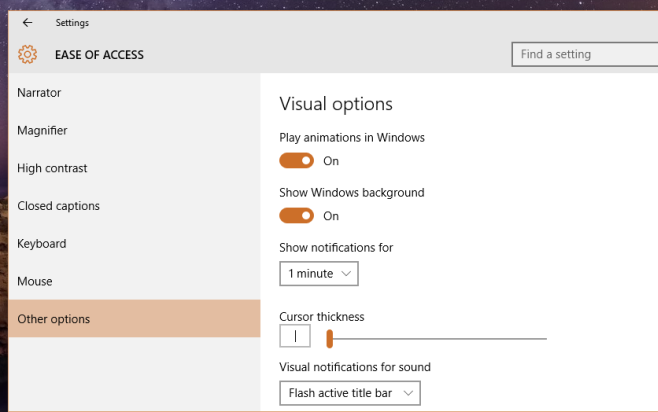
सेटिंग ही सब ठीक है, और यह होगाMicrosoft के लिए यह हास्यास्पद नहीं है कि वह यह बताए कि विंडोज 10 में उसके नोटिफिकेशंस विंडोज के पिछले संस्करणों की तुलना में कितने अलग हैं, हालांकि, वे इस विकल्प को बेहतर तरीके से छिपा नहीं सकते थे यदि वे चाहते थे। सेटिंग्स के वैयक्तिकरण समूह में एक समर्पित सूचनाएँ और ऐप्स टैब है और वह वह जगह है जहाँ उपयोगकर्ता इस विकल्प के लिए शिकार करने की अधिक संभावना रखता है। अच्छी बात यह है कि, सेटिंग ऐप में सर्च फीचर बढ़िया काम करता है और आप इसे वहां से आसानी से पा सकते हैं।













टिप्पणियाँ